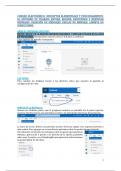Summary
Sumario Resumen: CORREO ELECTRÓNICO OUTLOOK CONCEPTOS ELEMENTALES Y FUNCIONAMIENTO
- Course
- Institution
Resumen del tema CORREO ELECTRÓNICO OUTLOOK CONCEPTOS ELEMENTALES Y FUNCIONAMIENTO del temario de oposiciones a auxiliar administrativo del estado
[Show more]